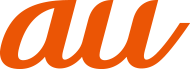Bluetooth®機能を利用する
Bluetooth®機能は、パソコンやハンズフリー機器などのBluetooth®デバイスとワイヤレス接続できる技術です。
本製品はすべてのBluetooth®機器との接続動作を確認したものではありません。したがって、すべてのBluetooth®機器との接続は保証できません。
無線通信時のセキュリティとして、Bluetooth®標準仕様に準拠したセキュリティ機能に対応していますが、使用環境および設定内容によってはセキュリティが十分でない場合が考えられます。Bluetooth®通信を行う際はご注意ください。
Bluetooth®通信時に発生したデータおよび情報の漏えいにつきましては、当社は一切の責任を負いかねますので、あらかじめご了承ください。
Bluetooth®機能をオンにする
本製品でBluetooth®機能を利用する場合は、あらかじめ次の操作でBluetooth®機能をオンに設定します。
他のBluetooth®機器からの接続要求、機器検索への応答、オーディオ出力、データ送受信などが利用可能になります。
他のBluetooth®機器からの接続を受けるには、本製品をあらかじめ他の機器から検出可能に設定しておく必要があります(参照)。
1
ホーム画面→[基本フォルダ]→[設定]→[デバイス接続]→[Bluetooth]
Bluetooth設定画面が表示されます。
2
「Bluetooth」の[ ![]() ]
]
Bluetooth®機能がオンになり、ステータスバーに「  」(接続待機中のアイコン)が表示されます。
」(接続待機中のアイコン)が表示されます。
Bluetooth®機能のオン/オフ設定は、電源を切っても変更されません。
Bluetooth®機能は本製品の電源を切った状態では利用できません。
Bluetooth®機能をオンにすると、電池の消耗が早くなります。使用しない場合は電池の消耗を抑えるためにBluetooth®機能をオフにしてください。
また、航空機内や病院などでご利用になる場合は各社・各施設の指示に従ってください。
Bluetooth®機器を登録する
本製品と他のBluetooth®機器を接続するには、あらかじめペアリング(登録)を行います。
機器によって、ペアリングのみ行う場合と、続けて接続まで行う場合があります。
1
Bluetooth設定画面→「Bluetooth」の[ ![]() ]
]
検出されたBluetooth®デバイス名が一覧表示されます。
2
ペアリングを行うBluetooth®デバイス名を選択
3
画面の指示に従って操作
パスキー入力画面が表示されたときは、本製品とBluetooth®機器で同じパスキー(4~16桁の数字)を入力します。
Bluetooth®機器との接続中には、他のBluetooth®機器を登録できない場合があります。
ペアリングを行うデバイス側で、Bluetooth®機能が有効になっていることとBluetooth®検出機能がオンになっていることを確認してください。
接続するBluetooth®デバイス名が表示されていないときは、「スキャン」をタップして機器を再検索します。
パスキーについて
パスキーは、Bluetooth®機器同士が初めて通信するときに、お互いに接続を許可するために、本製品およびBluetooth®機器で入力する暗証番号です。本製品では、4~16桁の数字を入力できます。
パスキー入力は、セキュリティ確保のために約30秒の制限時間が設けられています。
接続する機器によっては、毎回パスキーの入力が必要な場合があります。
他のBluetooth®機器から検出可能にする
1
Bluetooth設定画面→「Bluetooth」の[ ![]() ]
]
一定時間、他のBluetooth®機器から検出可能になります。
他のBluetooth®機器からペアリング要求を受けた場合
ペアリングを要求された場合は、必要に応じて「ペアリング」をタップまたはパスキーを入力し、Bluetooth®機器を認証します。
Bluetooth®機器の接続を解除する
1
Bluetooth設定画面→接続を解除するBluetooth®デバイス名の[  ]→[ペアリング解除]
]→[ペアリング解除]
この情報は役に立ちましたか?
評価にご協力ください。